Wix Bookings : Encaisser les paiements de clients sur l'appli Wix Owner
Temps de lecture : 4 min
Utilisez l'appli Wix Owner pour percevoir le paiement de réservations impayées ou partiellement payées. Vous pouvez marquer une séance comme payée si le client a payé en personne, ou saisir les détails de sa carte de crédit manuellement. Vous pouvez également utiliser votre téléphone comme un appareil PDV, en le transformant en "caisse enregistreuse mobile".
Important :
La saisie manuelle des informations de carte de crédit est le moyen le moins sûr d'accepter les paiements par carte. Nous vous recommandons d'accepter les paiements hors ligne uniquement des clients en qui vous avez confiance. Notez qu'en cas de fraude, c'est le marchand qui est responsable. En savoir plus sur les meilleures pratiques pour accepter les paiements par carte.
Pour minimiser le risque de fraude, dès que la valeur de vos transactions s'élève à plus de 30 % de votre volume brut de paiement (VBP), elles commencent à être refusées. Si vous souhaitez modifier cette limitation, contactez l'Assistance Wix.
Dans cet article, découvrez comment :
Encaisser les paiements pour les rendez-vous
Encaissez les paiements de vos clients de rendez-vous en quelques clics grâce à l'appli Wix Owner. Vous pouvez facturer les clients de plusieurs façons, notamment par carte bancaire, par vente en PDV ou en utilisant leurs formules de paiement.
Pour encaisser les paiements pour les rendez-vous :
- Accédez à votre site dans l'appli Wix Owner.
- Appuyez sur Gérer
 en bas.
en bas. - Appuyez sur Agenda de réservation.
- Appuyez sur le rendez-vous concerné.
- Appuyez sur Encaisser le paiement.
- Choisissez parmi les options suivantes :
- Prélever avec un point de vente : En savoir plus sur la facturation des clients en utilisant votre téléphone comme point de vente avec Wix PDV.
- Saisir les informations de la carte manuellement : Cette option n'est disponible que si vous utilisez un fournisseur de paiement qui prend en charge la saisie manuelle des cartes. Avec l'autorisation de votre client, vous pouvez prélever son crédit en suivant les étapes suivantes :
- Appuyez sur Saisir les informations de la carte.
- Appuyez sur Procéder au paiement.
- Saisissez les détails de la carte de crédit du client.
- Appuyez sur Suivant.
- Saisissez le code postal du client.
- Appuyez sur Confirmer et payer.
- Appuyez sur Terminer.
- Prélever avec une facture : Sélectionnez cette option pour envoyer à votre client une facture pour son rendez-vous.
- Marquer comme payé : Appuyez sur Marquer comme payé pour encaisser un paiement hors ligne pour la séance. Il peut s'agir de paiements en espèces ou par chèque ou par appli de paiement.
Remarque : Vous ne pouvez pas annuler cette action.
Encaisser les paiements pour les cours et les ensembles de séances
Encaissez les paiements des participants à vos cours et ensembles de séances en utilisant l'appli Wix Owner. Vous pouvez prélever les clients en utilisant des paiements par carte bancaire, des ventes en PDV ou en déduisant la séance sur leurs formules de paiement.
Pour encaisser le paiement de cours ou d'ensembles de séances :
- Accédez à votre site dans l'appli Wix Owner.
- Appuyez sur Gérer
 en bas.
en bas. - Appuyez sur Agenda de réservation.
- Appuyez sur le cours ou la séance concernée.
- Appuyez sur Gérer les participants.
- Appuyez sur l'icône Plus d'actions
 à côté du participant concerné.
à côté du participant concerné. - Sélectionnez l'option correspondante :
- Vendre une formule : Sélectionnez cette option pour vendre au client une nouvelle formule avant de déduire la séance de la formule plus tard.
- Prélever avec un point de vente : En savoir plus sur la facturation des clients en utilisant votre téléphone comme point de vente avec Wix PDV.
- Saisir les informations de la carte manuellement : Cette option n'est disponible que si vous utilisez un fournisseur de paiement qui prend en charge la saisie manuelle des cartes. Avec l'autorisation de votre client, vous pouvez prélever son crédit en suivant les étapes suivantes :
- Appuyez sur Saisir les informations de la carte.
- Appuyez sur Procéder au paiement.
- Saisissez les détails de la carte de crédit du client.
- Appuyez sur Suivant.
- Saisissez le code postal du client.
- Appuyez sur Confirmer et payer.
- Appuyez sur Terminer.
- Prélever avec une facture : Sélectionnez cette option pour envoyer à votre client une facture pour sa séance.
- Marquer comme payé : Encaissez un paiement hors ligne pour la séance. Il peut s'agir de paiements en espèces ou par chèque ou par appli de paiement.
Remarque : Vous ne pouvez pas annuler cette action.
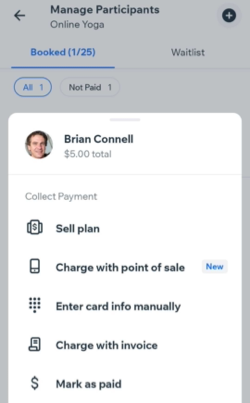
Cela vous a-t-il aidé ?
|